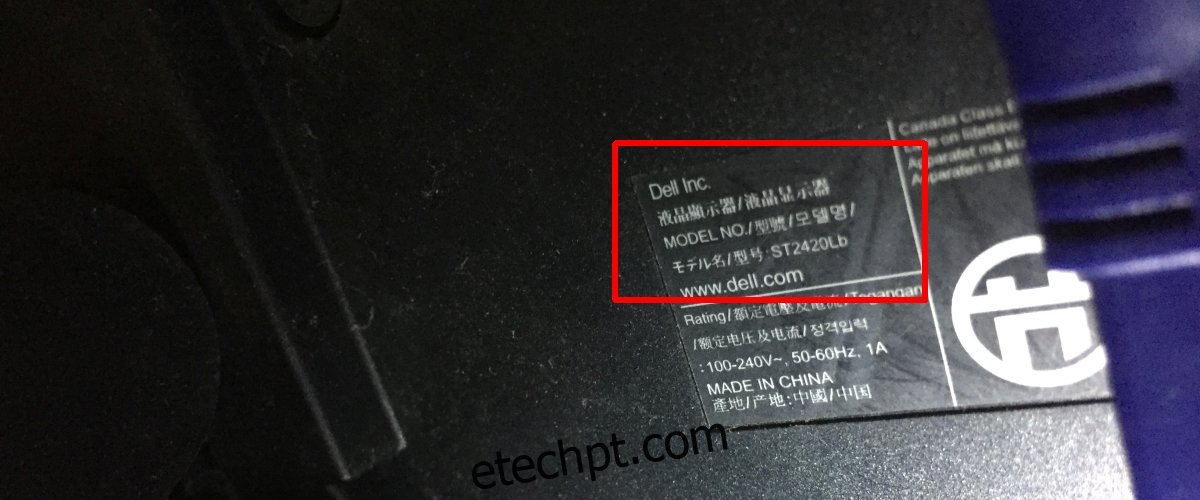Um perfil de cores é o que define a aparência das cores na tela. Os perfis de cores são regulamentados pelo International Color Consortium. Os fabricantes que fabricam dispositivos de exibição fornecerão perfis de cores em conformidade com o ICC, mas você pode optar por instalar outros perfis de cores se o padrão não parecer comida em seu dispositivo. É bastante fácil instalar um perfil de cores para o seu monitor no Windows. O que você precisa é o número do modelo do seu monitor e um arquivo ICC que é o perfil de cores.
últimas postagens
Modelo de monitor
O modelo do seu monitor é fundamental para encontrar e instalar um perfil de cores. Em teoria, qualquer arquivo de perfil de cores pode ser usado, mas você deseja que sua tela tenha uma boa aparência. Se você usar um perfil de cores destinado ao seu monitor específico, obterá melhores resultados. Aí também reside um pequeno problema; se o seu monitor não estiver mais disponível no mercado, talvez você não consiga encontrar um perfil de cores para ele. Antes de resolvermos esse problema, encontre primeiro o modelo do seu monitor.
Você não pode encontrar o modelo do monitor via Windows. A melhor maneira de encontrar o modelo é verificar a caixa em que ele veio ou olhar a parte de trás. É compreensível se você não guardou as caixas em que o hardware veio. Basta verificar a parte de trás do monitor onde os cabos entram e o número do modelo deve estar lá.
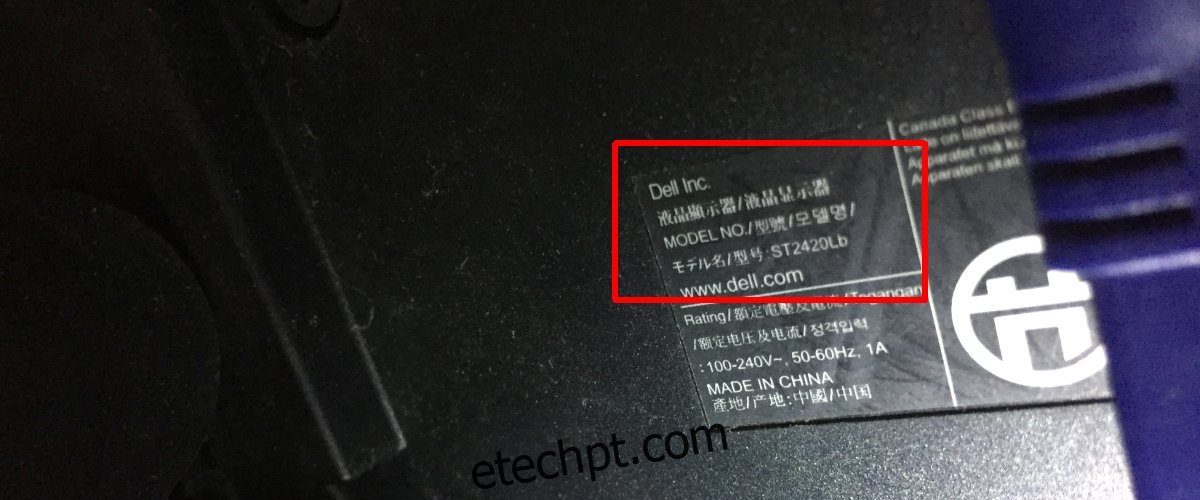
Em seguida, pesquise no Google o modelo do monitor para descobrir se o fabricante ainda o está vendendo. Se ainda estiver disponível, você poderá encontrar perfis de cores, oficiais e não oficiais, para o seu dispositivo. Caso contrário, você terá que se contentar com o fornecido pelo fabricante.
Arquivo de perfil de cores
Um arquivo de perfil de cores tem a extensão ICC. É um arquivo muito pequeno, pouco mais de 5KB. Se você tiver vários monitores, terá que instalar o perfil para cada um. Procure perfis para o seu monitor e selecione um que tenha sido criado para atender às suas necessidades. Por exemplo, se você faz muita edição de fotos pesada, encontre um perfil que faça as fotos parecerem particularmente boas. Claro, isso é para monitores que ainda estão em produção.
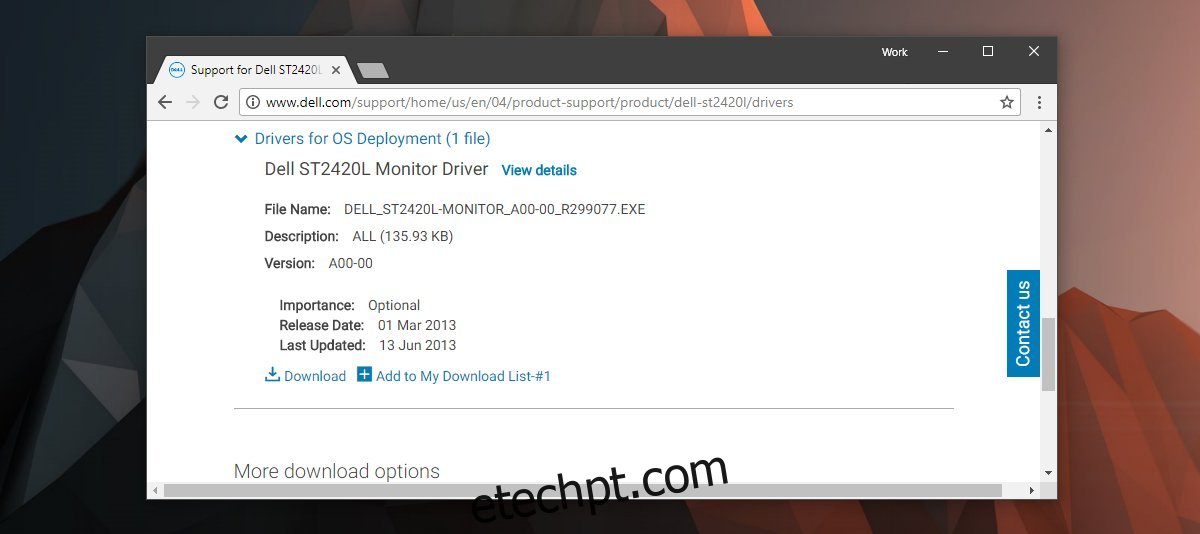
Se o seu monitor estiver datado, acesse o site do fabricante. Baixe o driver de vídeo para o seu monitor. Não baixe drivers de vídeo ou algo parecido. Instale o driver se for um arquivo EXE. Se for um arquivo zip, extraia-o. Dentro, você encontrará um arquivo ICC.
Instalar um perfil de cores
Na Pesquisa do Windows, digite Gerenciamento de cores e abra o aplicativo com o mesmo nome. Se você tiver vários monitores, clique em ‘Identificar monitores’. Depois de saber qual monitor é qual, abra o menu suspenso ‘Dispositivo’ e selecione seu monitor. Ative a opção ‘Usar minhas configurações para este dispositivo’.
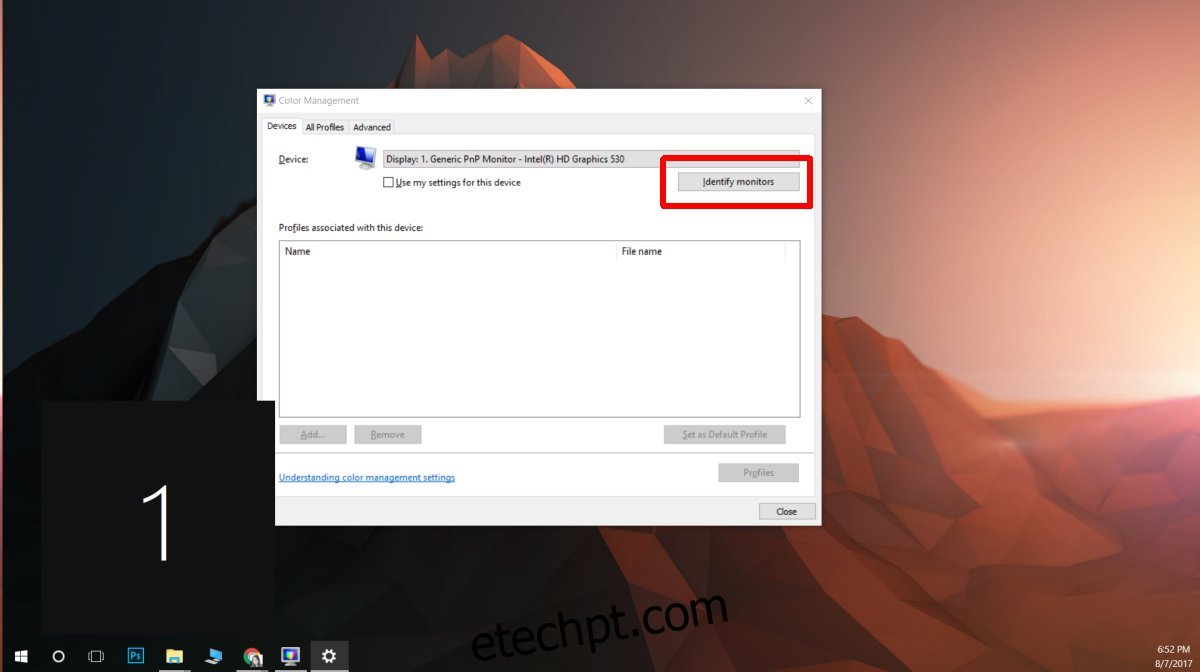
Em seguida, clique em ‘Adicionar’ e selecione o arquivo ICC que você baixou para instalar o perfil de cores. Clique em ‘Fechar’ e pronto. Seu monitor ficará diferente/melhor.